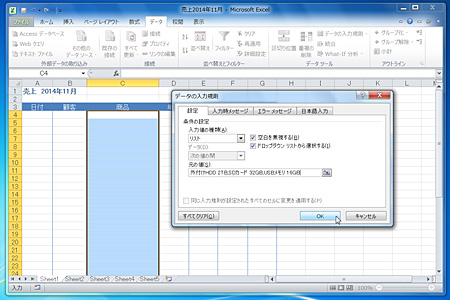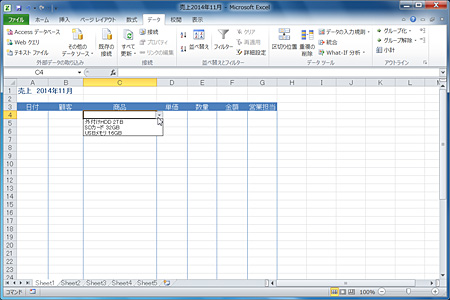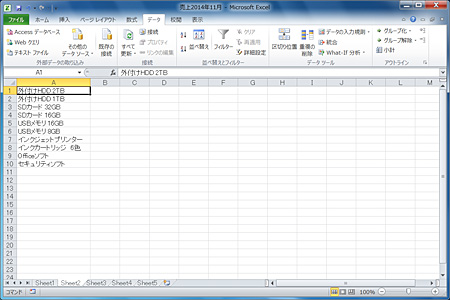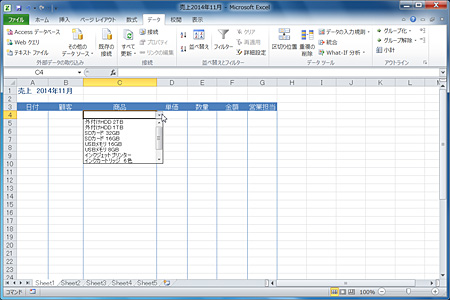特集
特集
PC活用講座 - Excel
「Excelの便利機能活用術」
「データの入力規則」機能で入力作業を効率化
ITライター 立山秀利
Excelでは、「データの入力規則」機能を活用することで、セルのリスト入力が可能となる。今回はその方法を紹介する。
セルにドロップダウンで入力
Excelのセルに決められた選択肢の中からデータを入力する場合、目的の選択肢の文言や数値を毎回入力していては、手間や時間がかかるのはもちろん、入力ミスのリスクも常につきまとう。「データの入力規則」機能を利用すれば、セルにドロップダウンのリストを設け、選択肢を選ぶだけでデータを入力できるようになる。
そのため、データ入力の手間や時間、入力ミスのリスクを最小化できる。リスト入力の選択肢の設定方法は、設定画面にて選択肢を直接指定する方法と、あらかじめセル上に選択肢を用意しておき、設定画面でそのセル範囲を指定する方法の2通りがある。
前者の方法では、まずはドロップダウンを設定したいセル範囲を選択した後、[データ]タブの[データの入力規則]をクリックし、「データの入力規則」ダイアログボックスを開く。[設定]タブの「入力値の種類」を[リスト]に設定し、「元の値」に選択肢をカンマ区切りで入力したら[OK]をクリックする。
これでドロップダウンを設定できた。セルを選択すると、右側に[▼]ボタンが表示され、クリックするとドロップダウンが表示されるようになる。
セル上に用意した選択肢を設定
後者の方法では、あらかじめ任意のセル上に、選択肢を1項目につき1つのセルの形式で用意しておく。
選択肢の設定手順は「データの入力規則」ダイアログボックスを開き、[設定]タブの「入力値の種類」を[リスト]に設定するところまでは同じ。「元の値」には、選択肢が入っているセル範囲を指定する。
これでドロップダウンを設定できた。選択肢の数が多い場合は、後者の方法が設定や管理がより容易になる。
このようにExcelの「データの入力規則」機能によるリスト入力を活用すれば、データ入力作業の効率と精度をより向上できるだろう。
その他の【Excel】を見る
立山秀利(たてやま・ひでとし)
カーナビのソフトウェア開発、Webプロデュース業務を経て、現在は、システムやネットワーク、Microsoft Officeを中心に執筆中。 主な著書に『Excel VBAのプログラミングのツボとコツがゼッタイにわかる本』などがある。
(監修:日経BPコンサルティング)